Máy tính hay laptop không chỉ là một thiết bị hỗ trợ chúng ta làm việc, tra cứu thông trên internet mà còn là một nơi để thể hiện phong cách, lối sống hay sở thích của mình nữa đó
. Cụ thể với màn hình to rộng, bạn có thể tự do cài đặt các hình nền với chủ đề mà mình yêu thích như xe cộ, thiên nhiên, tình yêu hay một phong cảnh đẹp ở đâu đó trên thế giới.
Đặc biệt hơn, hệ điều hành Windows còn hỗ trợ cài đặt nhiều hình nền thay đổi liên tục để bạn cảm nhận vẻ đẹp từng bức hình trọn vẹn lúc rảnh rỗi. Vậy làm sao để cài đặt một hoặc nhiều hình nền thay đổi liên tục cho máy tính, laptop? Hãy cùng theo dõi bài hướng dẫn chi tiết của HieuMobile dưới đây nhé.

Chuẩn bị
Đầu tiên phải chắc chắn là bạn đã có một hoặc nhiều hình ảnh muốn làm nền cho máy tính của mình, nếu chưa có hãy truy cập vào một số trang web chia sẻ để có những hình ảnh đẹp nhất nhé.
Sau khi bấm tải về, các bạn nên nhớ cần tạo một thư mục riêng để chứa chúng – tốt nhất là lưu thư mục đó ở ổ đĩa D hoặc E (phòng khi cài lại Win thì hình nền vẫn còn).
- Ví dụ như mình đã có một thư mục tên Hình nền lưu ở ổ đĩa D
Hướng dẫn cài đặt hình nền cho máy tính Windows 7
Cách 1: Cài trực tiếp tại thư mục chứa hình nền
Các bạn mở thư mục chứa hình nền, dùng chuột kéo chọn một hoặc tất cả hình nền đang có sau đó nhấp chuột phải > chọn Set as desktop background.

Đây là cách đơn giản và nhanh chóng nhất để cài đặt hình nền cho máy tính.
Cách 2: Cài ngay tại tính năng hình nền của máy tính
Để mở tính năng hình nền trên máy tính, từ màn hình chính các bạn nhấp chuột phải > chọn Personalize.

Lúc này giao diện tính năng hình nền sẽ hiện ra, ở đây các bạn tìm đến mục Desktop Background nó sẽ cho chúng ta tính năng tìm chọn thư mục cần cài đặt hình nền qua nút Browser.
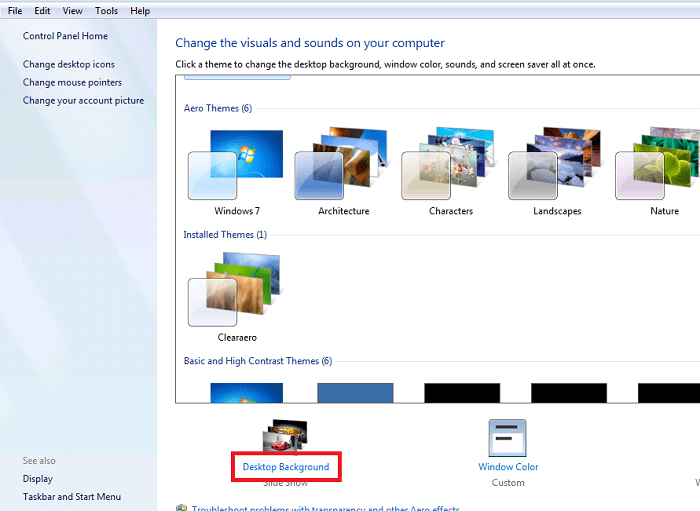
Sau khi chọn thư mục chứa hình nền, toàn bộ hình ảnh sẽ được liệt kê ra kèm theo các dấu tích, bạn có thể bỏ dấu tích cho mọi hình ảnh nếu muốn chúng không hiển thị và ngược lại.

Bên cạnh đó ở nút dưới có thêm tính năng Change picture every tức là thời gian để tự động thay đổi hình nền bao gồm từ 10 giây đến tối đa là 1 ngày.
Nếu bạn muốn hình ảnh hiển thị random một cách ngẫu nhiên hãy chọn dấu tích vào mục Shuffle để nó hoạt động nhé.
Cuối cùng bấm vào nút Save changes để lưu lại là chúng ta đã cài đặt hình nền cho máy tính thành công!


